php小编柚子发现,有些Win10用户在外接显示屏上玩游戏时遇到了无法全屏显示的问题。这种情况可能会影响游戏的流畅度和体验。要解决这个问题,可以尝试调整显示设置、检查显卡驱动、更换HDMI线等方法。在本文中,我们将详细介绍这些解决方案,帮助您解决Win10外接显示屏玩游戏不能全屏显示的问题,让您畅快游戏!
win10外接显示屏玩游戏不能全屏显示怎么办?
1、右击左下角任务栏中的“开始”,选择选项列表中的“运行”。
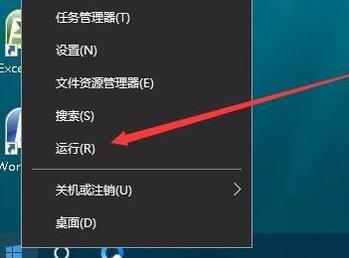
2、在弹出的运行窗口中,输入“regedit”回车打开。
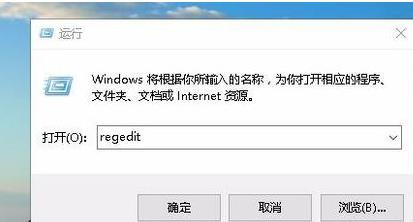
3、进入到注册表编辑器有,将“HKEY_LOCAL_MACHINESYSTEMControlSet001ControlGraphicsDriversConfiguration”复制粘贴到上方地址栏中,并回车定位到此。
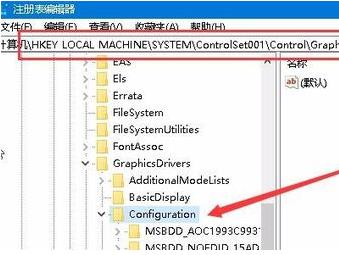
4、随后找到右侧中的“Scaling”双击打开。
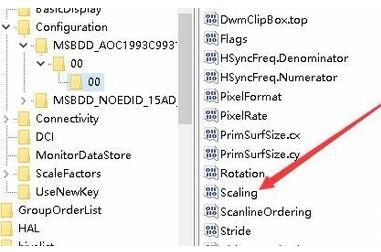
5、在打开的窗口界面中,将“数值数据”修改为“3”,点击确定保存。
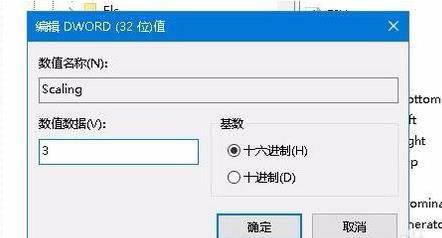
6、接着进入到控制面板界面中,点击其中的“程序和功能”选项。
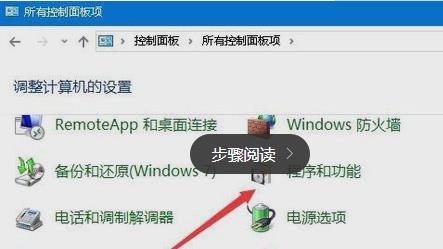
7、然后点击左侧栏中的“启用或关闭Windows功能”选项。
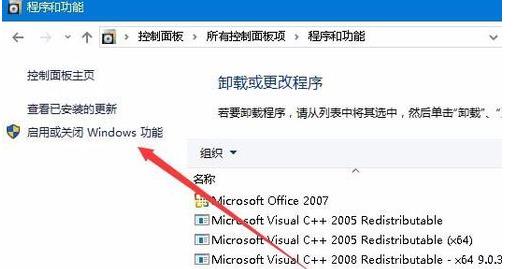
8、最后在窗口中,找到“旧版组件”中的“DirectPlay”,并将其小方框勾选上,点击确定保存就可以了。
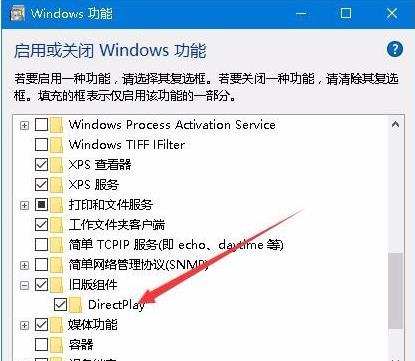
以上是win10外接显示屏玩游戏不能全屏显示怎么办?的详细内容。更多信息请关注PHP中文网其他相关文章!




